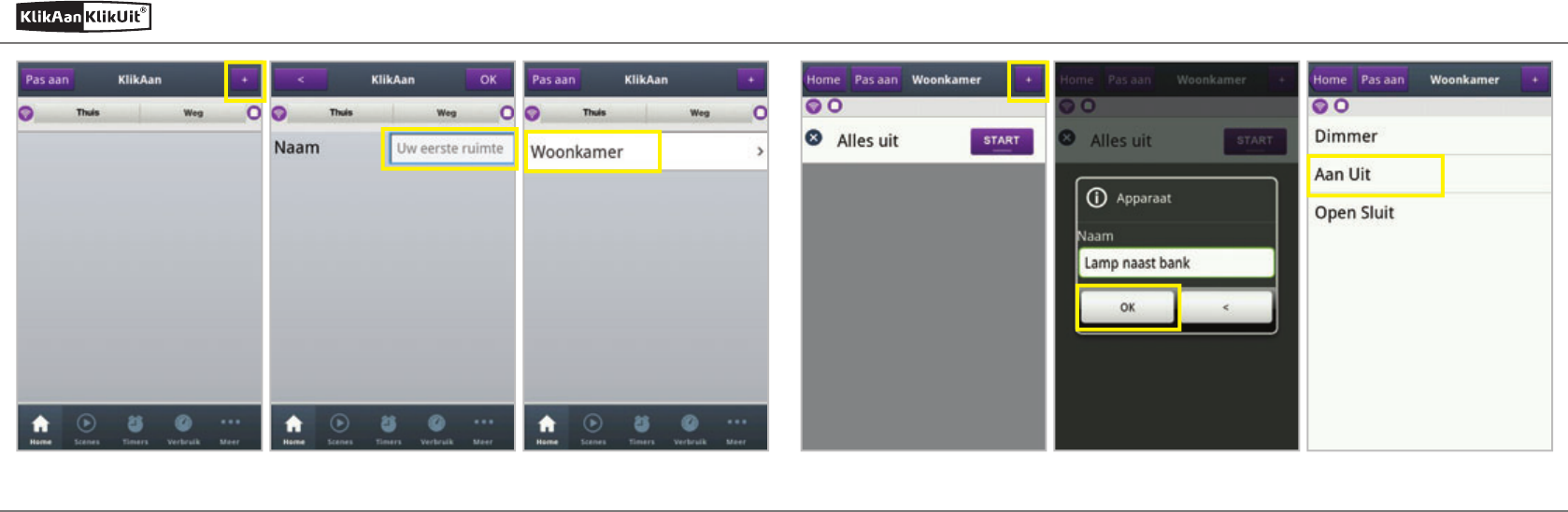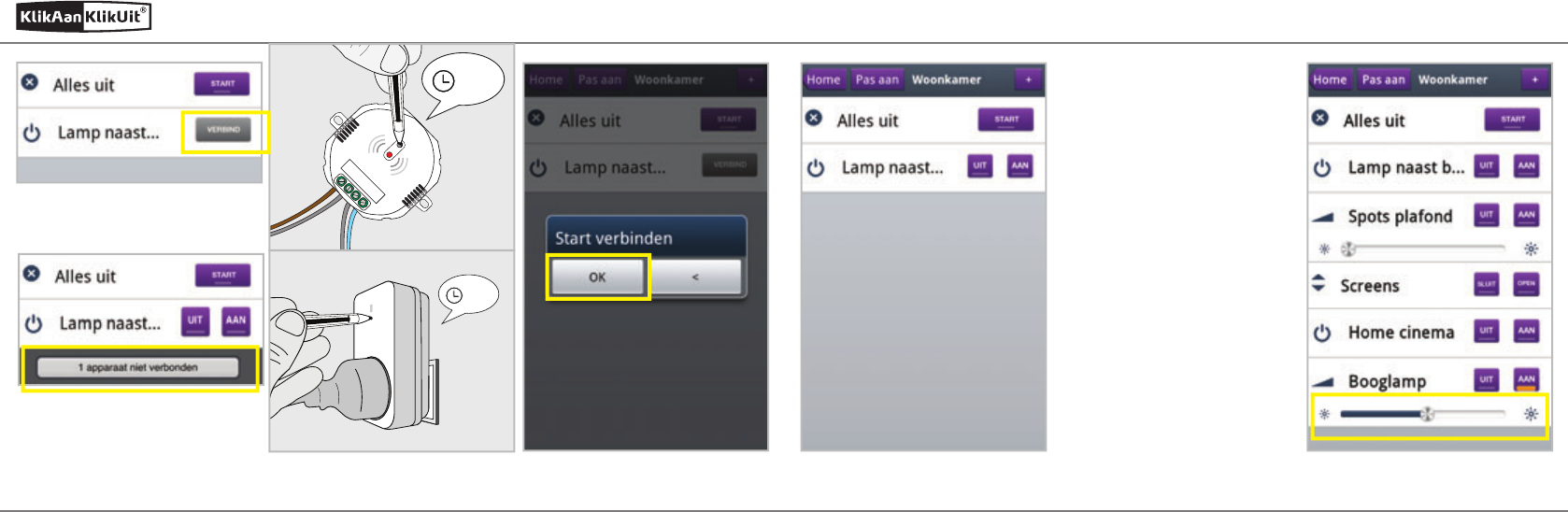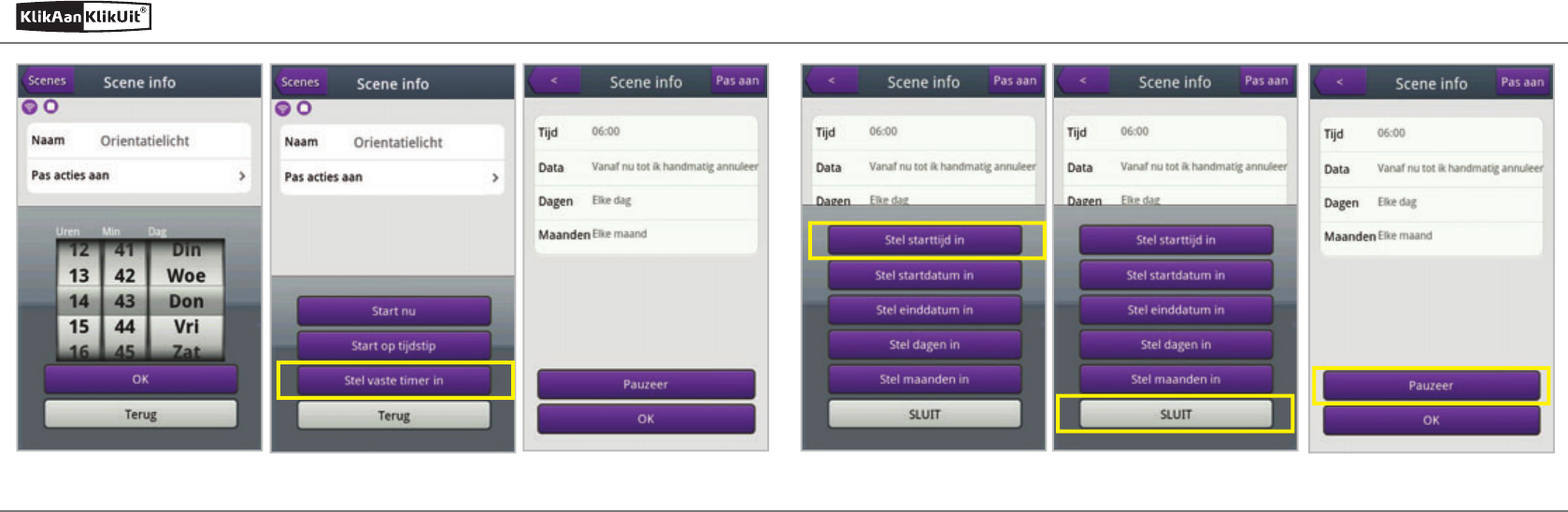-
Ik help iemand met het leren omgaan met de smartphone maar die persoon krijgt het niet voor elkaar om de aan/uit knop kort in te drukken. Ze blijft het maar steeds te lang vast houden zodat er geen reactie komt. Gesteld op 16-11-2023 om 10:45
Reageer op deze vraag Misbruik melden -
Mijn ics1000 kan niet ons hele erf bestrijken. Kan ik ook een 2e isc 1000 apparaat installeren? Gesteld op 4-5-2023 om 15:47
Reageer op deze vraag Misbruik melden -
Ik wil via mijn ICS-1000 de pomp voor beregening van mijn tuin instellen voor een bepaalde tijdsduur, kan dit en zo ja "hoe" Gesteld op 14-8-2022 om 17:07
Reageer op deze vraag Misbruik melden -
Display van mijn ICS 10000 gaat niet aan. Ook nadat ik de stroom een paar seconde eraf hebt gehaald.
Reageer op deze vraag Misbruik melden
Mijn gehele KlikaanKlikuit systeem werkt niet meer Gesteld op 25-9-2020 om 18:41-
Heb ik ook gehad,heb een nieuwe adapter gekocht en hij doet het weer! Geantwoord op 25-9-2020 om 19:35
Waardeer dit antwoord (15) Misbruik melden
-
-
ics 1000 knippert blauw wat kan er aan de hand zijn? Gesteld op 31-8-2020 om 21:34
Reageer op deze vraag Misbruik melden -
mijn ics 1000 knippert alleen nog blauw wat is er aan de hand? Gesteld op 31-8-2020 om 21:20
Reageer op deze vraag Misbruik melden
-
Hallo,
Reageer op deze vraag Misbruik melden
Kan iemand mij vertellen of je op de ICS 1000 basis ook de draadloze rookmelder ZSDR-850 kunt aanmelden (gebruiken via de app) ?
Bedankt, Mvg, Bertjan Gesteld op 25-8-2020 om 23:20 -
Als ik naar een land met een andere tijdzone reis, gaan de ingestelde aan-uit tijden automatisch over op de tijdzone van dat land, terwijl het natuurlijk gewoon de Nederlandse tijd moet zijn. Weet iemand hoe dit op te lossen? Gesteld op 27-2-2020 om 14:19
Reageer op deze vraag Misbruik melden -
Hij werkt niet meer plots, terug van vakantie blijkt dat er alleen nog een blauw knipper licht iets aangeeft.
Reageer op deze vraag Misbruik melden
Gesteld op 27-11-2018 om 18:04-
Ik had precies hetzelfde probleem.
Waardeer dit antwoord (5) Misbruik melden
Trafo vervangen en alles werkt weer Geantwoord op 6-1-2019 om 18:15
-
-
Mijn ics werkt niet meer!
Reageer op deze vraag Misbruik melden
Er staat alleen
Lightwave E3.06
EURO
Op de display
En dan
V2 Meter E3.06
Mac address Gesteld op 13-11-2017 om 08:11-
Ik heb dezelfde melding. Ben ook naar een antwoord aan het zoeken. Geantwoord op 13-11-2017 om 18:08
Waardeer dit antwoord (18) Misbruik melden
-
-
Neem contact op met klikaanklikuit. Vermoedelijk de switching adapter, maw de voeding. Vandaag geholpen door dhr Rodermond, sturen een nieuwe op. Succes. Geantwoord op 13-11-2017 om 18:27
Waardeer dit antwoord (2) Misbruik melden -
En is het probleem nu opgelost door een nieuwe adapter voor de ICS-1000? Geantwoord op 4-11-2018 om 11:45
Waardeer dit antwoord (35) Misbruik melden -
Ik heb dezelfde melding. Ben ook naar een antwoord aan het zoeken.
Waardeer dit antwoord Misbruik melden
Geantwoord op 2-1-2019 om 22:35 -
Ik ook het zelfde probleem altijd jaren goed gewerkt en plotseling deze melding geen verbinding met internet.Kort geleden een nieuwe provider ik weet niet of dat de oorzaak id Geantwoord op 20-9-2024 om 13:45
Waardeer dit antwoord (1) Misbruik melden